Kuidas eemaldada Alice Yandexist arvutist
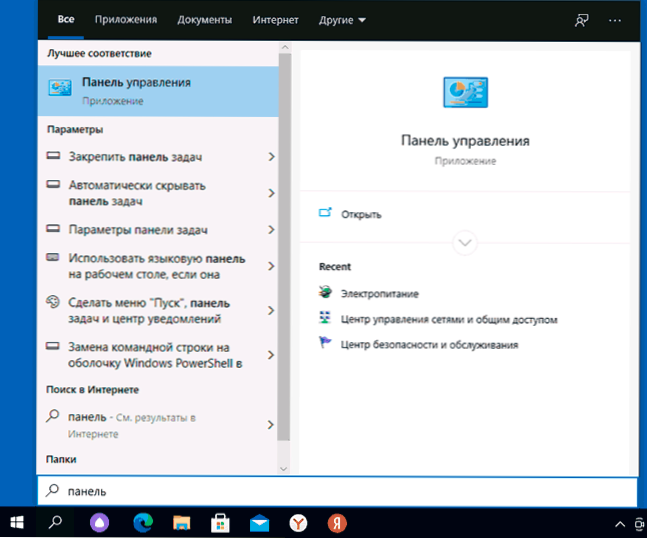
- 706
- 180
- David Willms
Yandexi installimisel.Arvuti- või sülearvuti brauseri installib automaatselt hääleassistent Alice - selle ikoon lisatakse ülesanderibale, aga ka funktsiooni „Hääl aktiveerimine”, Alice hakkab reageerima häälpäringutele.
Soovi korral saate Alice arvutist välja lülitada või täielikult eemaldada, need juhised kirjeldavad võimalikke võimalusi üksikasjalikult.
- Kuidas eemaldada Alice arvutist, kuid lahkuge Yandexi brauserist
- Kuidas keelata Alice või tema hääle aktiveerimine
- Videojuhised
Kuidas Alice arvutist täielikult eemaldada
Alice'i hääleassistendi arvutist eemaldamiseks piisab sama lähenemisviisi kasutamisest kui muude programmide kustutamine:
- Avage juhtpaneel (Windows 10 -s saate selle jaoks kasutada otsingut ülesanderibal).
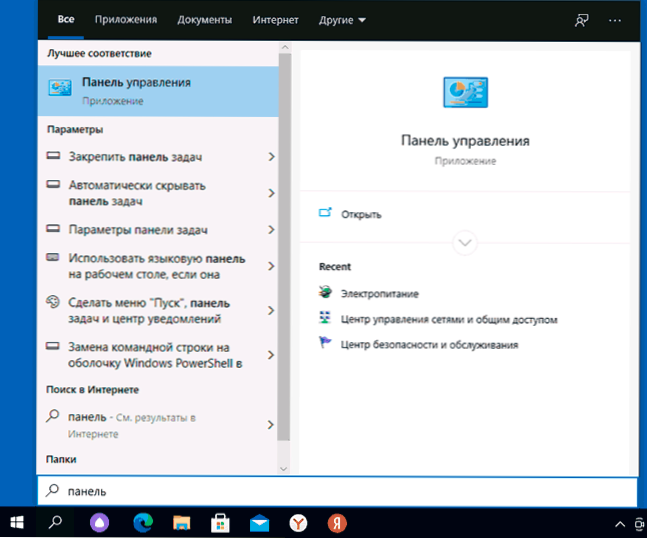
- Juhtpaneelil minge jaotisse "Programmid ja komponendid" või "programmi kustutamine".
- Programmide loendis leidke "Voice Assistent Alice" ja klõpsake nuppu "Kustuta".

- Kinnitage eemaldamine ja oodake protsessi lõpuleviimist.
Pärast toiminguid kaob Alice nupp ülesandepaneelilt ja see lõpetab toimimise, samal ajal kui Yandexi brauser ise jätkab tööd.
Pange tähele: pärast Alice'i arvutist või sülearvutist eemaldamist jätkab see tööd brauseris (kuid Internetis abistajat kasutatakse, mitte teie arvutis), võite seda nimetada brauseri aknas nupuks. Kui soovite, eemaldage see nupp - klõpsake sellel hiire parema nupuga ja eemaldage märk Alice Pointist.
Kuidas Alice'i keelata või hääle aktiveerimine välja lülitada
Kui teil pole soovi Yandexist hääleassistent täielikult eemaldada, saate:
- Klõpsake parema hiirenupuga ülesandepaneelil asuval Alice ikoonil ja seejärel - punkt "Lülitage Alice välja".
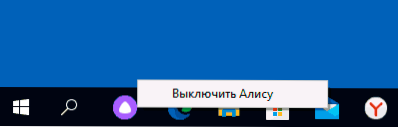
- Minge Windows 10 -s parameetritele - konfidentsiaalsus - hääle aktiveerimine ja lülitage hääle aktiveerimise funktsioon välja nii, et arvuti või sülearvuti ei reageeriks: "Alice" ja sarnased sõnad.

Videojuhised
Kui artikli teema kohta on küsimusi - küsige neid kommentaarides, peab lahendus leidma.

